Las 3 mejores formas de disfrutar Apple Music Android TV
Android TV, sucesor de Google TV, es un sistema operativo de televisión inteligente basado en Android y desarrollado por Google y ha sido adoptado como middleware de televisión inteligente por empresas como Sony, Panasonic, Philips, Sharp, Toshiba y TCL. Android TV admite 50 servicios de transmisión y más de 10,000 aplicaciones compatibles, como Disney+, Amazon Prime Video y más. Sin embargo, no puedes disfrutar Android TV de música de Apple.
Para televisores inteligentes, la aplicación Apple Music solo está disponible en Apple TV, Roku TV, televisores inteligentes LG y televisores inteligentes Samsung seleccionados. ¿Existen formas posibles de reproducir canciones de Apple Music en Android TV? Pero en realidad, dicha forma de reproducir canciones en una pantalla grande es posible con la ayuda de algunas funciones y una herramienta profesional. Para obtener más información sobre cómo disfrutar de Apple Music en Android TV, tómate tu tiempo para leer esta publicación.
Guía de contenido Parte 1. Reproducir Apple Music en Android TV a través de ChromecastParte 2. Reproducir Apple Music en Android TV a través de AirPlayParte 3. Reproducir Apple Music en Android TV mediante una unidad USBResumen
Parte 1. Reproducir Apple Music en Android TV a través de Chromecast
¿Es posible disfrutar de Apple Music Android TV? Aunque no existe una aplicación integrada para Apple Music en televisores Android, aún puede descargar la aplicación Apple Music en sus dispositivos móviles Android desde Google Play Store. Luego puedes transmitir canciones de Apple Music desde tu teléfono Android a Android TV a través de la tecnología de transmisión de Google, también conocida como Chromecast. Chromecast le facilita transmitir música, películas, programas de televisión y otros contenidos a su pantalla grande desde su computadora portátil, teléfono o tableta.
Este método es adecuado para cualquier persona con un dispositivo Android compatible con Chromecast y una cuenta de Apple Music. Para transmitir la aplicación Apple Music a Android TV, asegúrese de que su Android TV, su teléfono móvil Android y Chromecast compartan la misma conexión a Internet.
Paso 1: Abra su teléfono móvil Android e inicie su aplicación Apple Music. Comience a reproducir las pistas que desea reproducir.
Paso 2: Toca las canciones que estás reproduciendo en la parte inferior. Abrirás la página "Reproduciendo ahora". Inmediatamente después, toque el ícono de Transmitir y luego haga clic en "Transmitir a [el nombre de su Android TV]". La música comienza a transmitirse a tu Android TV. Si desea dejar de transmitir música, haga clic en el ícono de transmisión nuevamente.

Parte 2. Reproducir Apple Music en Android TV a través de AirPlay
¿Cómo disfrutar de Apple Music Android TV para usuarios de Apple? Hay una función de transmisión como Chromecast llamada AirPlay en dispositivos Apple. AirPlay es una forma conveniente de compartir fotos, audio, videos, pantallas de dispositivos y más entre dispositivos Apple. Sin embargo, también puedes usar AirPlay en televisores Android que también cuentan con AirPlay. Para comprender mejor cómo reproducir Apple Music en un Android TV habilitado para AirPlay a través de AirPlay, sigamos los pasos que se enumeran a continuación.
Paso 1: Conecte su iPhone o iPad a la misma red Wi-Fi que su televisor inteligente compatible con AirPlay. Luego, en tu iPhone, iPad o Mac, abre la aplicación Apple Music y reproduce una pista determinada.
Paso 2: En iPhone o iPad, deslícese hacia abajo desde la esquina superior derecha de la pantalla para abrir el Centro de control.
Paso 3: Toca AirPlay en el grupo de controles y selecciona el televisor en el que deseas reproducir la música actual.
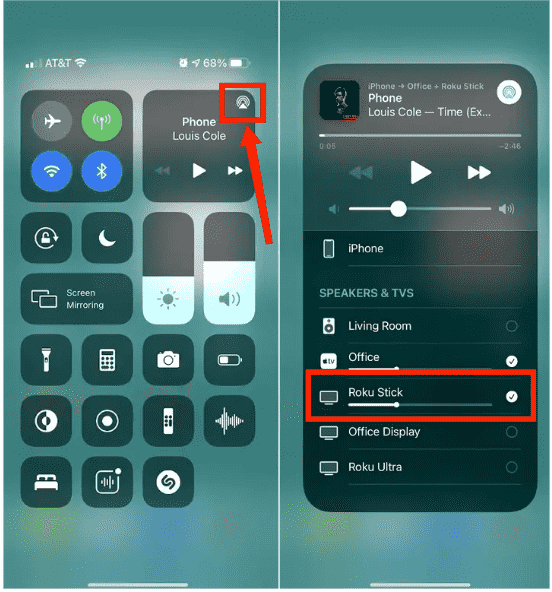
¿Qué televisores inteligentes con Android son compatibles con AirPlay? Sharp Fire TV Edition Smart TV, Sharp Roku TV, Sony A75K Series, Sony A75WL Series, Philco Roku TV, Philips Roku TV, etc. admiten la función AirPlay. Para ver si su dispositivo es compatible con AirPlay, Apple proporciona una lista completa de dispositivos compatibles con AirPlay que se actualiza periódicamente.
Parte 3. Reproducir Apple Music en Android TV mediante una unidad USB
Las dos opciones anteriores son fáciles de usar, pero si tienes la mala suerte de no tener un televisor y un dispositivo Android compatibles con Chromecast o AirPlay, aún no podrás disfrutar de Apple Music Android TV. ¿Existe alguna otra forma de reproducir Apple Music en Android TV? Claro, además de los medios en línea, también puedes reproducir datos de medios locales en Android TV, como música MP3. Puede descargar canciones de Apple Music en formato MP3 y almacenarlas en una unidad USB. Luego, los reproductores de música para Android TV leerán los archivos de música almacenados.
Pero hay un problema: las canciones de Apple Music están protegidas por DRM y no se pueden reproducir en dispositivos que no sean Apple. Para reproducir canciones de Apple Music en Android TV desde un almacenamiento externo, primero debe eliminar DRM. Aquí te recomendamos Convertidor de música de Apple de AMusicSoft porque te permite fácilmente eliminar DRM de Apple Music canciones, que le permitirán usar y reproducir estos archivos de música en cualquier dispositivo de forma permanente. Además, puede garantizar una muy buena calidad de audio que no muestra diferencias con la copia original. Incluso puede proporcionar los formatos MP3, FLAC, WAV, AAC, AC3 y M4A. Todos estos formatos se pueden reproducir fácilmente en todos los dispositivos de su propiedad. Así podrás disfrutar de la música desde cualquier reproductor de música incluso si el La aplicación Apple Music no funciona en Android TV.
Simplemente haga clic en el botón "Descarga gratuita" para descargar e instalar este potente software en su computadora Windows o Mac. Use AMusicSoft Apple Music Converter para descargar tantas canciones como desee para reproducir en cualquier dispositivo como Android TV.
Descargar gratis Descargar gratis
Paso 1: Ejecuta AMusicSoft Apple Music Converter en tu Mac o Windows. Sigue las instrucciones en pantalla para iniciar sesión con tu ID de Apple. El programa escaneará automáticamente todas tus pistas de Apple Music. Arrastra y suelta el archivo de música que quieras reproducir en Android TV en el convertidor.

Paso 2: Para reproducir música en Android TV, ahora puede seleccionar el formato de salida de las canciones de Apple Music. Aquí podemos elegir MP3. También puede seleccionar la ruta de salida.

Paso 3: Después de realizar todos estos pasos, ahora puede tocar el botón Convertir que se encuentra en la esquina inferior derecha de la pantalla. Una vez finalizado el proceso de conversión, las canciones convertidas se mostrarán en la pestaña Finalizado.

Paso 4: ¿Cómo disfrutar de Apple Music Android TV? Dado que las pistas de Apple Music convertidas ya están guardadas como archivos locales en su computadora, ahora podrá transferirlas fácilmente desde su computadora a USB.
Paso 5: Los televisores Android generalmente están diseñados con muchos puertos USB, por lo que seguramente le resultará fácil ubicar dónde insertar la unidad USB. Insértalo en tu Android TV.
Paso 6: Abra Media Player en Android TV y verá la carpeta USB. Desde allí, puede reproducir sin problemas cualquier archivo de audio MP3, incluidas las canciones convertidas de Apple Music.
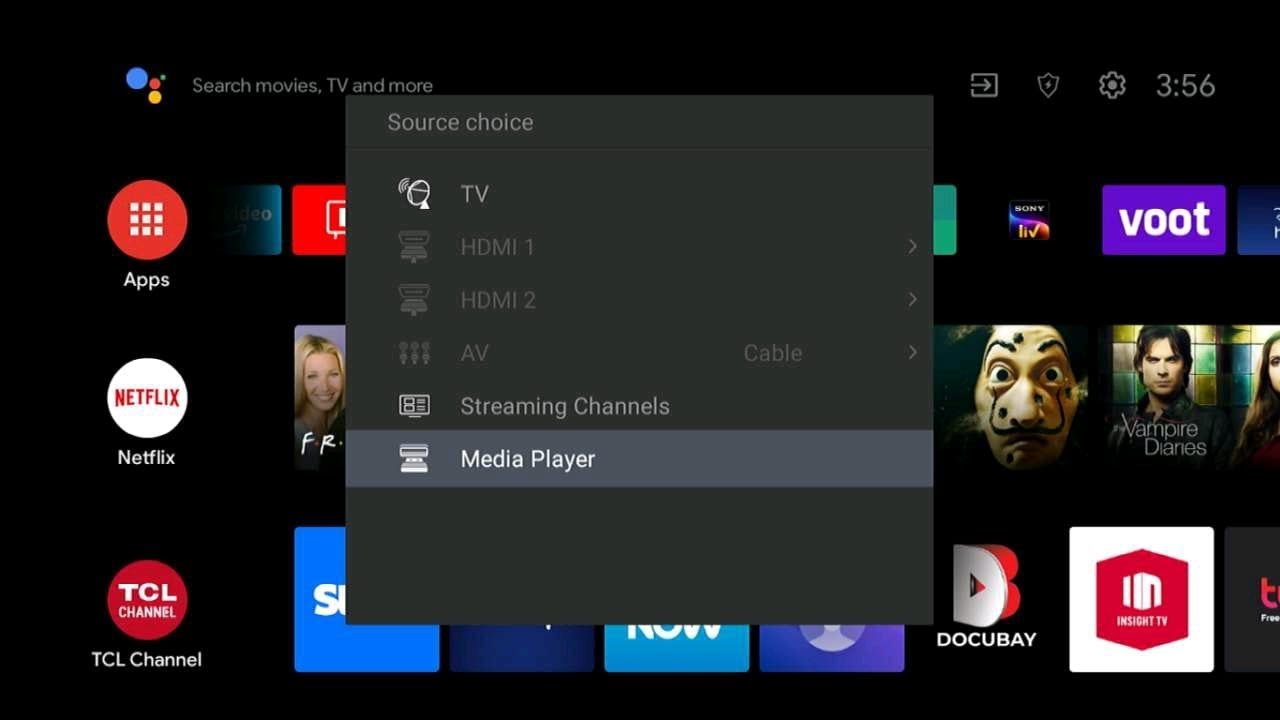
Resumen
Disfrutar de Apple Music Android TV es posible con la ayuda de los métodos discutidos anteriormente. Puede elegir cualquiera de los métodos y utilizar las explicaciones correspondientes como guía para transmitir las pistas en su Android TV. Puedes decidir usar AirPlay o Chromecast, pero si deseas transmitir Apple Music sin límites, te recomendaré usar Convertidor de música de Apple de AMusicSoft.
La gente también Leer
- 4 mejores formas de obtener música de Apple en Firestick
- Apple Music en Roku: cosas que debes saber
- ¿Cómo transmitir Mac a LG TV para Apple Music?
- Disfruta de Apple TV con Apple Music a través de la forma más conveniente
- Cómo obtener Apple Music en Fire Stick
- ¿Puedes descargar Apple Music en un televisor Roku?
- Juega iTunes en la TV: cosas que debes saber
Robert Fabry es un apasionado del blog y un entusiasta de la tecnología que tal vez pueda contagiarte algunos consejos. También siente pasión por la música y ha escrito para AMusicSoft sobre estos temas.